Feladatok
Bevezetés, fogalamak
- Feladat: A feladatok a CobraConto.Net rendszer egészét átszövik, céljuk a munkafolyamatok közben felmerülő elvégzendő tevénységek nyilvántartása, eredményük rögzítése és naplózása. A feladat valamely felhasználó vagy munkafolyamat által generált, valamilyen tevékenység elvégzésére felszólító bejegyzés, mely állapot tulajdonságával mutatja, hogy a művelet mely fázisban tart (kezdő / folyamatban / lezárt). Rendelkezhet határidővel, kapcsolódhat egy rendszerbeli üzleti objektumhoz (pl.: partner, szerződés, pénzügyi bizonylat), felelőse egy felhasználó és / vagy egy munkacsoport. Tulajdonosa elvárja a feladat elvégzését, hogy egy munkafolyamat (pl.: érkeztetés, könyvelés, szerződéskötés) továbbléphessen vagy egy üzleti cél megvalósulhasson.
- Állapot: egy feladat megszületésétől kezdve kötelezően rendelkezik állapottal, mely az adott feladat státuszát jelzi.
- Felhasználó: a CobraConto.Net rendszerben rögzített felhasználó, aki jogosultsági rendszer szerint végezhet műveleteket a vállalatirányítási programban.
- Munkacsoport: valamely munkaköri szerep szerinti szempontból csoportba gyűjtőtt felhasználók összessége. Ilyen szempontok lehetnek például: munkakör, telephely, stb
- Munkatárs: a cég működésében résztvevő személyek. Egy felhasználó összekapcsolható egy munkatárssal, ezáltal a felhasználót “perszonalizálhatjuk”, például bankszámlaszámot, kapcsolattartási adatokat rögzíthetünk hozzá.
Feladat alapadatok
- Megnevezés: kötelező adat, mely röviden összefoglalja a feladat célját, az elvégzendő tevékenységet
- Állapot: kötelező adat, mely a feladat státuszát jelzi. Bővíthető törzsadat, de mindenképp besorolandó egy alapvető állapotjelhez:
- Új: a feladat létrejöttekor ezt kapja
- Folyamatban: valamely felelős elkezdte a feladat elvégzését
- Végrehajtott: sikeresen zárult feladat elvégzés, pozitív eredménnyel, a munkafolyamat haladhat tovább
- Meghiúsult: valamilyen okból elvégzetlenül zárult a feladat, a munkafolyamat nem haladhat tovább
- Törölt: visszavont, vagy ignorált állapot, a feladat szintén elvégzetlenül zárult, a munkafolyamat nem haladhat tovább
- Jóváhagyás: a feladat célja lehet egy bizonylaton vagy szerződésen (vagy más egyéb üzleti objektumon) elvégzendő ellenőrzés. A feladatot kapó felhasználó a jóváhagyás eredményét rögzíti ebben a feladat ezen tulajdonságában. Három értéket vehet fel:
- Nincs elhatározva: így jön létre a jóváhagyási igénnyel rendelkező feladat, tehát még nincs döntés
- Jóváhagyva: a felelős engedélyezte / jóváhagyta a szóban forgó üzleti objektumot, a munkafolyamat haladhat tovább
- Elutasítva: a felelős valamilyen okból megtagadta a jóváhagyást, a munkafolyamat nem haladhat tovább
- Tulajdonos: a feladatot létrehozó felhasználó, aki visszajelzési igényét is jelezheti a feladaton. Ekkor a feladat egy lezárt állapotba kerülésekor a tulajdonos email értesítést kaphat (több összetevőtől függ, hogy megtörténik-e) erről.
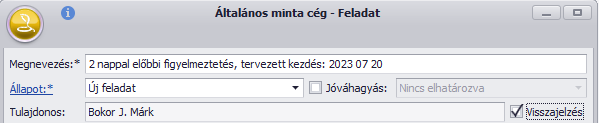
- Felelős felhasználó: a feladat szignálható kifejezetten egy felhasználónak
- Felelős munkacsoport: felelős munkacsoport esetén több kolléga is elvégezheti a feladatot, akik a munkacsoport tagjai

- Figyelmeztetés: a felelős felhasználók emailes értesítesét indukálja a kapcsoló. Azon felelős felhasználók fognak emailt kapni, akik valamely munkatárssal össze vannak rendelve és ez a munkatárs rendelkezik értesítésre használt email címmel. Amennyiben a Figyelmeztetés pipa mellett szereplő időt is kitöltjük és a feladat rendelkezik Tervezett kezdés dátummal, a rendszer kiszámítja a Tervezett kezdés dátumából kivonva a megadott idő értékét és ezt állítja be a figyelmeztető email tervezett kiküldési idejének. A Cobra email küldő alkalmazásai pedig figyelembe veszi a tervezett kiküldés idejét, és majd csak ahhoz elérve fogja az emailt kiküldeni. Példul: a feladat tervezett kezdése 2023.07.20, a figyelmeztetés pedig 2 nappal korábbi időpontra van beállítva. A feladatból generálódott értesítő email(ek) tervezett küldése 2023.07.18 lesz:
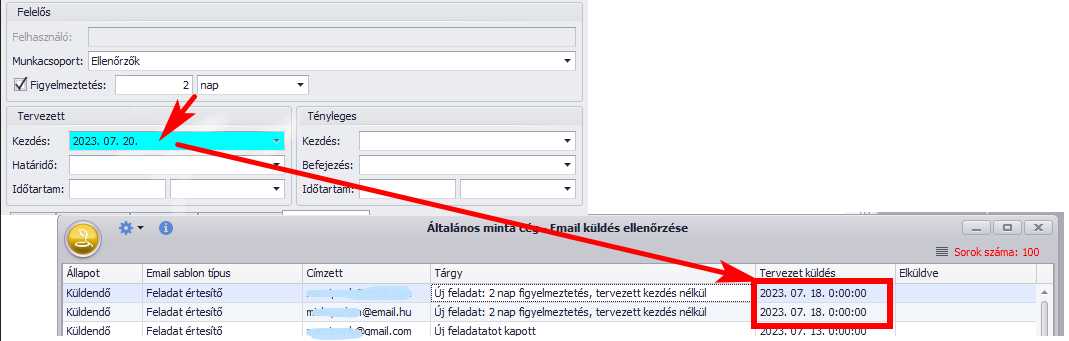
Amennyiben nincs megadva Tervezett kezdés, de a Figyelmeztetés kapcsoló aktív, a figyelmeztető email tervezett küldési ideje azonnali lesz.
- Leírás: szabad szöveg, melyet a feladat létrehozója szán a feladat elvégzőjének. Jellemzően extra információkat tartalmaz a feladat körülményeiről, szükségességéről, információval látja ez a felelősöket
Feladatok kezelése
A feladatokat vagy a főképernyő kisalkalmazásában vagy a Főmenü / Ügyvitel / Feladatok menüpontból nyíló ablakon kezelhetjük. A tallózó ablakon 3 fület tartalmaz, 3 különböző szempontból fülekre csoportosítva a feladatokat:
- Saját feladatok: lista azon feladatokról, melyen felelősek vagyunk vagy tagjai vagyunk a felelős csoportnak
- Kiadott feladatok: lista azon feladatokról, melyek tulajdonosa mi vagyunk (vagyis a programba aktuálisan belépett felhasználó)
- Ellenőrzött feladatok: lista azon feladatokról, melyek felelős munkacsoportjának vezetőjeként vagyunk meghatározva
Minden fület több nézetben is áttekinthetünk:
- Táblázat: a legkompaktabb nézet, a legtöbb adattal
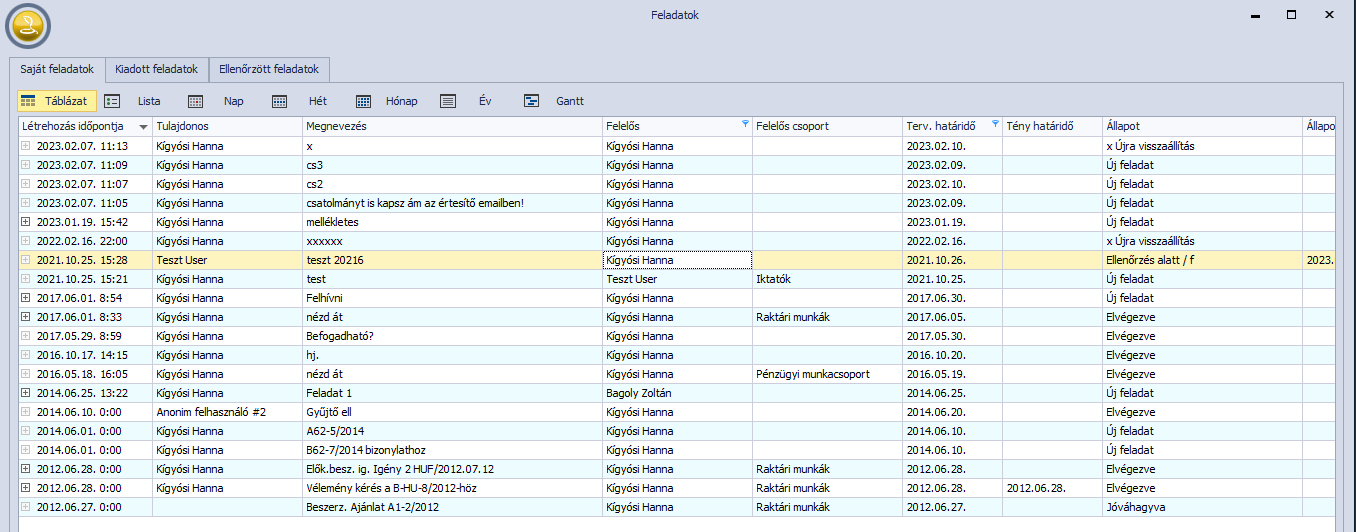
- Lista: lapozható naptár alapú lista. Csak a tervezett kezdési dátummal rendelkező feladokat jeleníti meg!
- Nap / Hét / Hó / Év : naptár nézetek a kijelölt időszakot felölve. Csak a tervezett kezdési dátummal rendelkező feladokat jeleníti meg!
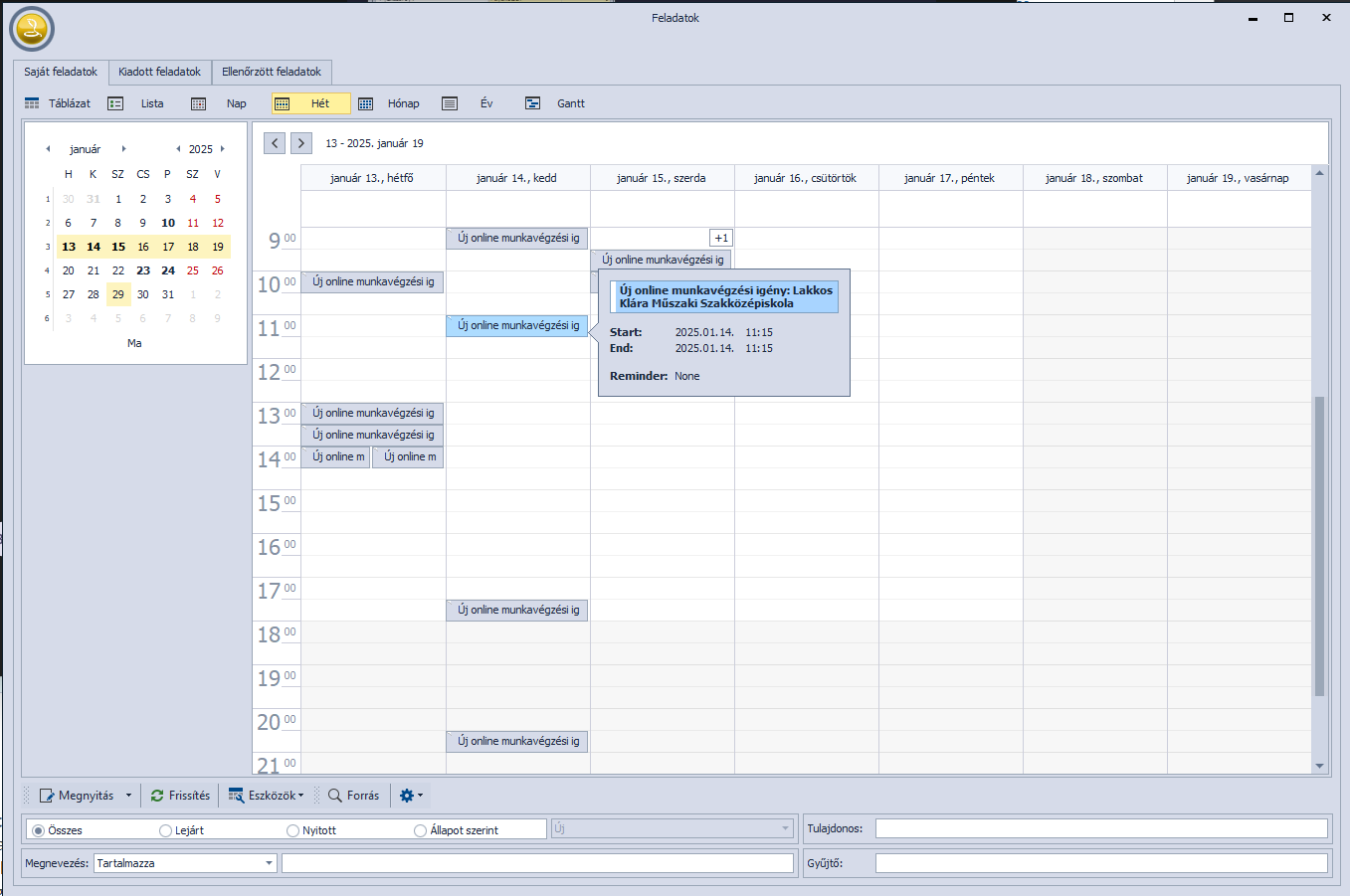
Műveletek
- Új feladatot a Kiadott feladatok fülön rögzíthetünk műveletsor [Új adat] gombjára kattintva.
- Létező feladatot a [Megnyitás] gombbal nyithatunk meg, a megjelenő ablakon a már részletezett alapadatok láthatók. Azon esetben, ha egy jóváhagyást igénylő feladatot a felelős felhasználó (vagy a felelős csoport tagja) nyit meg, egy egyszerűsített ablak jelenik meg. Bővebben a jóváhagyó ablakról lejjebb.
- A műveletsor [Forrás] gombjával azon üzleti objekumot nyithatjuk meg, mely a feladat forrása. Mint említettük, ez lehet szerződés, érkeztetési adatlap, partner, stb.
Szűrések
Mindhárom fülön hasonló szűrőkkel találkozunk, melyekkel szűkíthetjük a megjelenő feladatok listáját.
- Összes: minden feladat
- Lejárt: a feladat tervezett határideje elmúlt
- Nyitott: a feladat nem lezárt állapotú
- Állapot szerint: konkrét állapotot választunk és csak erre szűrünk
- Tulajdonos: a kiosztó felhasználót választhatjuk ki
- Megnevezés
- Gyűjtő: azon feladatokra szűrűnk, melyek forrásán szerepel a kiválasztott gyűjtő
-
Jóváhagyó ablak
Amennyiben egy feladat jóváhagyást igényel, és azt a felelős felhasználó által megnyitja, akkor egy új, egyszerű jóváhagyási ablak jelenik meg, mely egyszerűbbé teszi az ilyen feladatok elvégzését.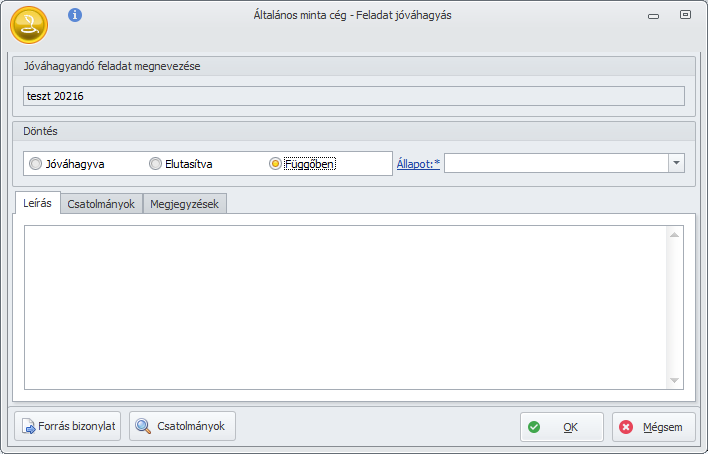 Az ablakon a Döntés szekcióban a Jóváhagyva / Elutasítva / Függőben státuszok közt váltva az Állapot mező a státusznak megfelelő első állapotra áll be:
Az ablakon a Döntés szekcióban a Jóváhagyva / Elutasítva / Függőben státuszok közt váltva az Állapot mező a státusznak megfelelő első állapotra áll be:
-
-
-
- Jóváhagyva esetén rendszerünk azon állapotai közül választhatunk, melyek az “Elvégezve” állapotjellel rendelkeznek:
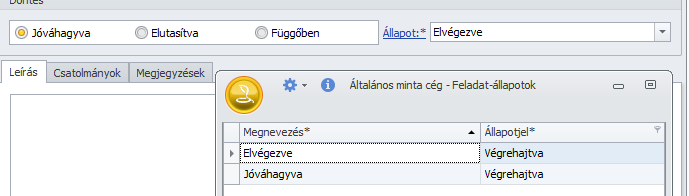
- Elutasítva esetén rendszerünk azon állapotai közül választhatunk, melyek az “Meghiúsult” állapotjellel rendelkeznek:
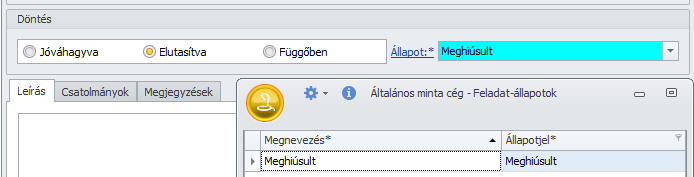
- Függőben esetén rendszerünk azon állapotai közül választhatunk, melyek az “Folyamatban” állapotjellel rendelkeznek:
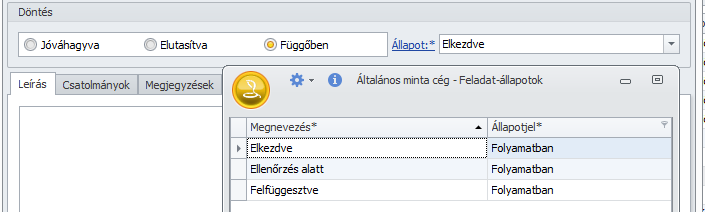
- Jóváhagyva esetén rendszerünk azon állapotai közül választhatunk, melyek az “Elvégezve” állapotjellel rendelkeznek:
-
-

